Содержание
- 1 Как войти на Мою страницу ВКонтакте без пароля – подробный способ
- 2 Быстрый вход
- 3 Смотрят ли работодатели страницы в социальных сетях?
- 4 Как ограничить доступ к моей странице, как закрыть ее от других людей?
- 5 Как зайти в ВК (Вконтакте)
- 6 Как войти в Контакт
- 7 Вход на мою страницу Вконтакте без пароля и логина
- 8 Что делать при проблемах с входом
- 9 Как обойти блокировку ВК
- 10 Ответы на частые вопросы
В контакте Моя страница — это главное место в котором отображается вся информация о тебе. На этой странице размещен твой аватар (главное фото), твои данные: имя, фамилия, возраст, место проживания, работы, учебы и прочее. Также здесь видны твои фотографии,видео и новости опубликованные тобой. Всю информацию ты заполняешь сам. Как перейти на свою страницу ВК смотрите ниже в статье. Каждый сам решает, какими сведениями о себе поделиться. Никто не заставляет давать о себе правдивые сведения, но вообще принято, что в социальных сетях люди выступают под реальными именами и с реальной информацией о себе.
Каждый сам решает, какими сведениями о себе поделиться. Никто не заставляет давать о себе правдивые сведения, но вообще принято, что в социальных сетях люди выступают под реальными именами и с реальной информацией о себе.
Как войти на Мою страницу ВКонтакте без пароля – подробный способ
Для начала войдите на главную страницу социальной сети:
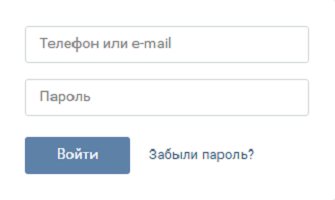
Вход на страницу в контакте (откроется в новом окне браузера).
- Нажать ссылку «Забыли пароль?» под кнопками «Войти» и «Регистрация»(пример на фото ниже):
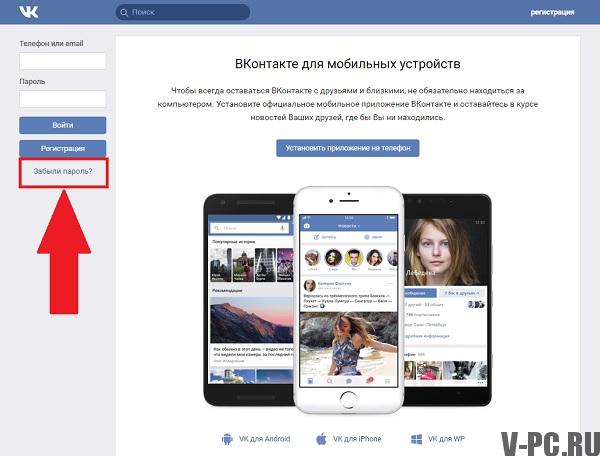
- В открывшемся окне введите логин, электронную почту (e-mail) или номер мобильного телефона, которые вы использовали для входа на свою страницу. После того как ввели данные, нажимаем кнопку «Далее»:
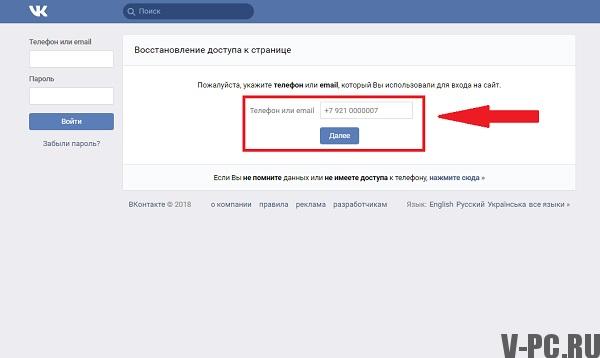
- Далее следует ввести Фамилию, которая указана в вашей странице (профиле), нажать «Далее»:
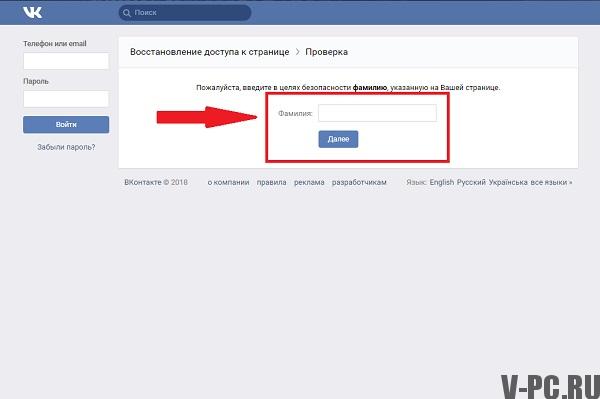
- Если представленная системой страница, совпадает с вашей, подтвердите нажав на кнопку что это ваша страница:
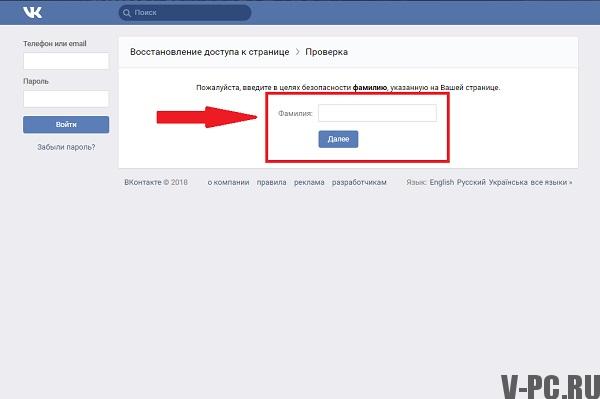
- На номер телефона(если страница привязана к нему) который указывали в пункте №2 придет SMS с кодом, Его необходимо ввести в специальное поле, и нажать «Сменить пароль». Если Вы указывали адрес электронной почты, на не отправят письмо со ссылкой для восстановления доступа:
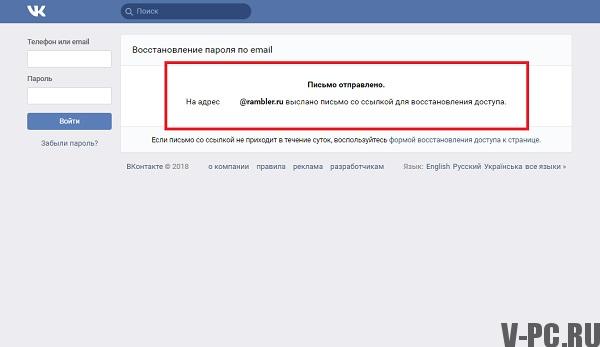
- В письме перейдите по ссылке для восстановления пароля, в открывшемся окне введите e-mail и новый пароль:
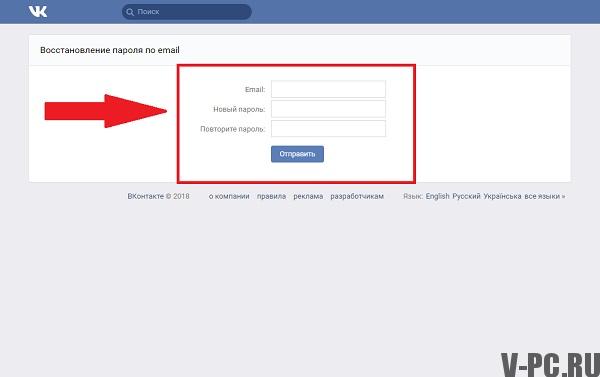
- На почту придет письмо со всеми данными необходимы для входа.
Читайте также: Вход в Одноклассники на свою страницу
Скачать вконтакте на компьютер – приложение для обмена сообщения
 Надо только помнить, что ты выставляешь сведения о себе на всеобщее обозрение. Конечно, можно ограничить круг людей, которым видна твоя страничка — например, открыть доступ только для друзей или для некоторых избранных людей , но не все об этом заботятся. Имей в виду, что хоть это и называется приватная информация, но сведения о себе ты даешь хозяевам Контакта, и они могут использовать эти сведения по своему усмотрению. То есть полноправным хозяином странички конечно вы и не являетесь, ведь этот сайт не твой. Но в интернете везде так, не надо об этом волноваться, просто знай меру, когда сообщаешь что-нибудь о себе.
Надо только помнить, что ты выставляешь сведения о себе на всеобщее обозрение. Конечно, можно ограничить круг людей, которым видна твоя страничка — например, открыть доступ только для друзей или для некоторых избранных людей , но не все об этом заботятся. Имей в виду, что хоть это и называется приватная информация, но сведения о себе ты даешь хозяевам Контакта, и они могут использовать эти сведения по своему усмотрению. То есть полноправным хозяином странички конечно вы и не являетесь, ведь этот сайт не твой. Но в интернете везде так, не надо об этом волноваться, просто знай меру, когда сообщаешь что-нибудь о себе.
Чтобы перейти на свою страницу, можно зайти на официальный сайт социальной сети Вконтакте, также это Вы можете сделать нажав на ссылку ниже: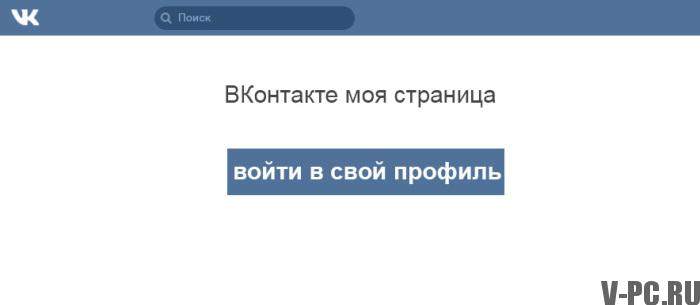 Где она находиться?
Где она находиться?
Нужно войти на официальный сайт и твоя страница будет там. Чтобы попасть на нее, войди на сайт (сначала ты увидишь ленту новостей от твоих друзей и групп) и нажми на ссылку «Моя страница» в левой колонке. Войти можно по ссылки которая находиться выше. Если не получается войти или страницу «заблокировали», читайте это: «Не входит в Контакт — что делать?» и следуйте всех инструкциям.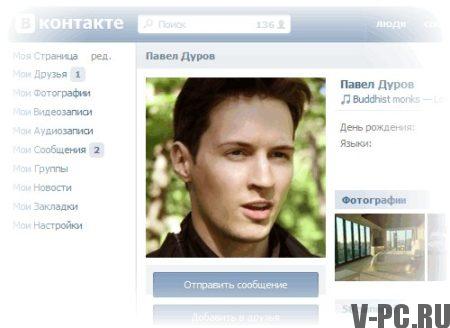
Подробная информация о странице
«Моя страница» — это твой своеобразный центр управления, а для гостей, кто зайдет на нее — источник информации о тебе.
Что можно увидеть на ней? Если смотреть слева направо, то сначала идет меню, через которое ты можешь попасть в другие разделы. Затем — информация о тебе; в левой колонке — твоя фотография (или аватар, ава), список друзей, кто сейчас в онлайне, ссылки на твои фотоальбомы и прочее. В правой колонке показывает информацию о тебе: имя, дата рождения, родной город, семейное положение, контактная информация, места учебы и работы.
Обычно, чтобы просмотреть всю информацию, надо нажать на ссылку «Показать полную информацию». Ниже находится так называемая «стена», на которой можно что-нибудь написать — можно и самому, можно и другим людям (если ты им разрешил — все это можно настроить).
Чтобы изменить или добавить информацию, пользуйся ссылками «Ред.» или «Редактировать» (слева вверху), не забудьте потом нажать «Сохранить». И обрати внимание, что когда ты заходишь в редактирование, вверху есть закладки «Основное», «Контакты», «Интересы» — нажимая на них, Вы попадете в редактирование других разделов своей страницы.
Быстрый вход
Зайти на свою страницу Вы можете по ссылке выше в данной статье. Вы сразу попадете на официальный сайт где останется ввести логин и пароль чтобы войти в сеть.
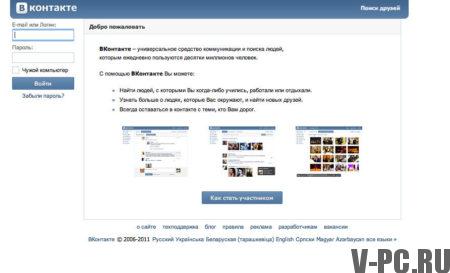
В первый раз нужно войти на сайт кнопкой «Войти». Потом вход в Контакт будет таким, как на картинке ниже, если нажать на свое имя, откроется именно твоя страница, где вся информация о тебе, где можно писать статусы, загружать фото и тому подобное. Нажимая на слово «Сообщения», ты откроешь свои переписки. При нажатии в любом другом месте (например, на синем заголовке), сайт откроется как обычно, на ленте новостей:
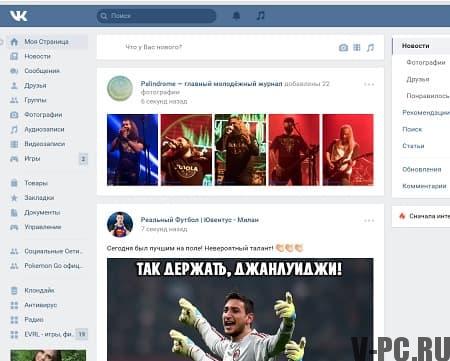
Самое удобное — это поставить стартовой страницей. Сайт будет всегда под рукой. Там есть не только вход на все основные сайты, но и поиск в интернете, и другие полезные функции. Например, ты можешь смотреть, кто из друзей в онлайне, не заходя в сеть и оставаясь невидимкой. Кроме того, ты видишь все последние события у себя: кто ответил, кто поставил сердечко, кто написал на стене и тому подобное.

Смотрят ли работодатели страницы в социальных сетях?
Да, по данным группы компаний «HeadHunter», еще в 2010 году более половины российских компаний признали, что пользовались социальными сетями, чтобы найти сотрудников, то есть искали там людей и смотрели их страницы. Вк — не самая популярная соц сеть для этого, ее использовали только 33% работодателей. На первом месте — профессиональная «Мой Круг», 43% работодателей пользовались ей для поиска.
Какой тут вывод? В наше время вполне может быть, что будущий работодатель, проверяя твое резюме, найдет тебя через поиск, зайдет на твою страничку и посмотрит ее. А может быть, он просто будет искать сотрудников и предложит тебе работу! Ведь по твоей странице, если там достаточно информации, вполне можно составить впечатление о том, что ты за человек, а если ты указал, где и кем ты работаешь или работал, то сразу увидеть и эту информацию.
Как ограничить доступ к моей странице, как закрыть ее от других людей?
Вполне понятное желание — закрыть свою страницу ВКонтакте от других людей, например, от всех, кроме друзей. Или разрешить просматривать на ней только некоторую информацию. Все это можно сделать. Зайди в меню «Мои Настройки», а затем вверху выбери закладку «Приватность». Ты увидишь много настроек, можете менять то, что Вам нужно; например, напротив «Кто видит основную информацию моей страницы» выбери «Только друзья» — тогда никто, кроме тех, кого Вы добавили в друзья, не увидит информацию, которую указали на своей странице. Главное сохранить все настройки которые были изменены.
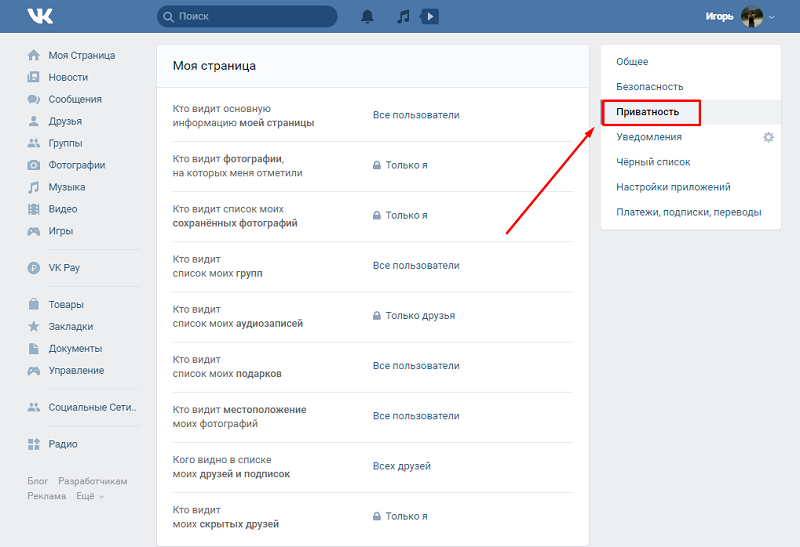
Есть интересная функция: можно посмотреть, как выглядит твоя страница, когда ее смотрят другие, посторонние люди. На этой же закладке, в самом низу есть ссылка «Вы можете посмотреть, как видят Вашу страницу другие пользователи». А если хочется посмотреть, что видит на ней какой-то конкретный человек, то вверху будет небольшое окно, где можно ввести имя друга или ссылку на страницу любого человека, тогда ты увидишь свою страницу, как если бы именно он смотрел на нее.
Доброго времени суток!
Иду вчера по длинному коридору и слышу в одном из офисов ругань (т.к. этот офис расположен не так далеко от моего «пристанища» — то хочешь-не хочешь, а будешь в курсе некоторых событий…).
В общем, суть, примерно следующая: нужно было зайти в ВК (какое-то срочное дело по работе, наверное… ), но менеджеру сделать это не удавалось. На экране упорно всплывала табличка с просьбой перепроверить и заново ввести пароль. Пришлось им помогать, доставая пароль довольно «хитрым» способом (но это тема отдельно статьи…) …
В общем-то, повозившись с этой проблемой, решил набросать свою заметку с азами работы с ВК (в том числе о том, как не вводить пароль при каждом входе на свою страничку). У многих с этим настоящие проблемы (а самое главное, не искушенному пользователю непонятно, почему браузер постоянно просит вводить его…).
И так…
*
Как зайти в ВК (Вконтакте)
Вообще, зайти в соц. сеть Вконтакте можно практически с любого устройство, на котором есть интернет и браузер (либо спец. приложение). Как правило, этим требованиям отвечает любой современный компьютер/телефон/планшет и др. устройства.
С компьютера
- Запускаем браузер и переходим по адресу https://vk.com/ (либо http://vkontakte.ru);
Internet Explorer
- далее вы попадете либо на свою страничку, либо на главную страницу сайта соц. сети. Во втором случае вам нужно будет ввести свой номер телефона (или e-mail) и пароль. См. на скрин ниже.
Ввод логина и пароля / Кликабельно
- если данные указаны верно, должна открыться «моя» страничка. Теперь можно просматривать сообщения…
Открылась моя страница Вконтакте
Важно!
Будьте внимательны, сейчас в сети тысячи фейковых сайтов (многие на них попадают, например, когда в ВК заходят из поиска, или при заражении ПК вирусами). Обратите внимание на следующее:
- адрес в браузере должен включать в себя: https://vk.com/;
- напротив адреса должен «гореть» замок (см. примеры ниже), сигнализирующий о том, что вы используете зашифрованное безопасное HTTPS соединение.
- соц. сеть не будет просить вас отправлять SMS на короткие номера.
Microsoft Edge
Chrome
С телефона/планшета
Способ #1
- открыть браузер в телефоне и перейти по адресу: https://m.vk.com/
- далее указать также свой телефон или e-mail адрес и пароль. Если данные введены верно — откроется ваша страничка (аналогично тому, как это происходит на компьютере).
Ввод данных для доступа
Однако, на телефоне, на мой взгляд, гораздо удобнее использовать для этого спец. приложение. Оно позволит, например, совершать звонки, прослушивать аудио-файлы (в более удобном варианте), просматривать видео, различные трансляции, сразу же получать уведомления по всем событиям и пр.
Способ #2
Собственно, второй способ связан с установкой на телефон приложения от соц. сети ВК (также и называется). Ссылки на офиц. сайты с приложениями для iOS и Android привел ниже.
Google Play: https://play.google.com/store/apps/details?id=com.vkontakte.android
App Store: https://itunes.apple.com/ru/app/vk/id564177498?mt=8
Скрины работы приложения (от разработчиков)
Возможности приложения:
- возможность совершать звонки (как через тот же Viber, например);
- наличие мессенджера, позволяющего не только просто обмениваться сообщениями, но и создавать чаты и общаться с несколькими друзьями одновременно;
- возможность отправлять фото и видео;
- выход с видео в прямой эфир (для различных стримов…);
- прослушивание музыки просмотр видео;
- возможность смотреть прямые трансляции;
- чтение блогов и новостей (причем, не только российские), и многое другое.
В общем и целом, смысл от приложения, конечно, есть (особенно, если вы ежедневно пользуетесь этой соц. сетью).
Как входить в ВК, не вводя каждый раз пароль
Все современные браузеры «достаточно» умные и способны запоминать все пароли и логины, которые вы вводите на сайтах (а затем, при повторном посещении этого сайта — подставлять их за вас). Но многие не пользуются такой возможностью…
Обратите внимание, что при первом входе на сайт (в той же соц. сети ВК) — сразу же после того, как вы введите свой телефон и пароль, и нажмете «Вход», появится окно с предложением сохранить пароль для доступа к сайту (см. пример такого окна ниже). При сохранении пароля в браузере: в следующий раз вам не придется его вводить вручную, за вас это сделает браузер.
Сохранить пароль для доступа к сайту
Кстати, чтобы браузер автоматически при запуске открывал вашу страничку, можно на рабочем столе создать ярлык (со ссылкой). Кликая по нему — вы автоматически будете запускать свой браузер и переходить на страничку в соц. сети. Удобно?!
Для этого щелкните в любом месте рабочего стола правой кнопкой мышки и в появившемся меню выберите «Создать/Ярлык» (см. пример ниже).
Создать — ярлык
Далее укажите URL-адрес, которые необходимо открыть (для ВК — разумеется https://vk.com/).
Указываем адрес
После задайте имя ярлыку (может быть любым).
Имя
В результате на рабочем столе появиться самый обычный ярлык, нажав на который, у вас запустится браузер и сразу же откроется ваша страничка в ВК.
Что получилось…
Советы (чтобы браузер «не забывал» пароль и «моя» страничка открывалась сразу автоматически):
- не переустанавливать браузер или ОС Windows после каждого «чиха» (прим.: многие пользователи при появлении первой же ошибки, сносят систему и ставят новую. Затем теряют кучу времени на настройку, в т.ч. вспоминают пароль…);
- не чистить ежедневно кэш браузера (при его очистке, приходится заново вводить данные для доступа к сайтам);
- пользуйтесь функцией браузера «сохранить пароль» (тогда он автоматически будет подставлять пароль при каждом вашем посещении этого сайта). Еще лучше завести профиль и войти в него (см. скрин ниже, показано, как это выглядит в Chrome).
Создайте свой профиль / Chrome
Таким образом, даже если вы переустановите систему, но после установите браузер и войдете в свой профиль: все настройки и пароли будут загружены из сети и ваш браузер будет выглядеть также, как и раньше!
Что делать, если забыл пароль (можно ли войти вообще без него)
Если есть доступ к телефону
Самый популярный вид проблемы!
И так, после того как перейдите на главную страничку ВК, щелкните по ссылке «Забыли пароль».
Забыли пароль
Затем введите свой номер мобильного телефона, который указывали при регистрации.
Номер телефона
Подтвердите, что вы не робот (просто поставьте галочку).
Я не робот
Далее нужно ввести свою фамилию.
Фамилия
Если фамилия и телефон будут введены верно, Вконтакте найдет ваш профиль и представит вам его для подтверждения. Если это он, нажмите по ссылке «Да, это нужная страница». См. скрин ниже.
Подтвердить профиль
После чего вам нужно будет ввести код (который придет вам по SMS) и указать свой новый пароль. После чего вы сможете перейти на свою страничку…
Задание нового пароля
Если нет доступа к телефону
Это уже хуже, т.к. мы будем зависеть от решения модератора. Но тем не менее, восстановить аккаунт можно, если он был зарегистрирован на ваши данные.
И так, сначала также переходим на главную страничку ВК, и жмем по ссылке «Забыли пароль».
Забыли пароль
Далее вместо ввода номера телефона необходимо перейти по ссылке «Нажмите сюда», представленной в нижней части окна (см. пример ниже).
Нет доступа к телефону
Далее укажите ссылку на свою страничку в ВК (для этого, обычно, нужно знать ее ID, например, https://vk.com/id123). Если вы не знаете ссылку на свой профиль, просто найдите свою страницу через поиск (см. скрины ниже).
Ссылка на страницу
Поиск своей странички
После чего вам потребуется сделать несколько не стандартных «телодвижений» (конкретной инструкции по этой части дать нельзя, т.к. ВК постоянно «совершенствуется»):
- загрузить копию (например, скан, фото) документа, удостоверяющего личность;
- сделать свое фото на его фоне;
- описать кратко ситуацию, почему у вас нет доступа к телефону и страничке (например, смена номера и ПК );
- указать ваш новый номер телефона (главное, чтобы он был рабочим, т.к. на него придут данные для входа);
- подать заявку на восстановление.
Далее модератор проверит вашу заявку, и если с ней все в порядке (все данные на страничке и в ваших документах совпадают) — получите на новый номер телефона данные для входа. Время рассмотрения заявки может сильно разница, по отзывам: от нескольких часов — до нескольких дней…
Что делать, если войти на «МОЮ» страницу не получается
Это один из самых популярных вопросов. Однако, он очень многогранен и вариаций проблем масса. Постараюсь ниже как-то «разбить» и каталогизировать их и дать ссылки на решение.
Вариант #1
Вы вообще не можете попасть на сайт: вместо привычного интерфейса видите сообщение, что «сайт на территории такой-то страны недоступен…» (либо вообще, появляется ошибка, о том, что сервер недоступен). Что с этим можно сделать, я разобрал чуть ниже в этой статье (см. следующий подзаголовок).
Кстати! На сколько мне известно, например, на Украине был заблокирован доступ к соц. сетям Вконтакте, Одноклассники и еще ряду российских сайтов.
Вариант #2
Если сайт ВК сообщает вам, что «не удается войти» (как в примере ниже) — то попробуйте сбросить пароль (о том, как это сделать, я рассказал чуть выше в статье).
Причем, сбросить пароль (т.е. поменять его на новый) можно даже в том случае, если у вас нет доступа к старом номеру телефона (на который профиль регистрировался).
Напоминание
Обратите внимание также на свою раскладку клавиатуры, клавишу Caps Lock (нередко, когда пароль не подходит из-за неверного регистра…).
Вариант #3
При попытке входа на свою страничку — сайт вас просит подтвердить свою личность (например, с помощью SMS на какой-то короткий номер). Да и вообще, все выглядит как-то странно: реклама (которой раньше не было), дизайн несколько отличается и пр.
Скорее всего вы просто попали на фейковый сайт (таких сейчас в сети достаточно много). Их главная цель: либо вызнать ваши данные для доступа к страничке; либо снять с вашего телефона энную сумму средств.
Во-первых, обратите внимание на адрес сайта: точно ли это https://vk.com/. Во-вторых, посмотрите, есть ли напротив URL-адреса «замок» — который сигнализирует о безопасном соединении.
Chrome
Вообще, попасть не на настоящий сайт можно из-за двух основных причин:
- по невнимательности (например, многие набирают в Google запрос вида «Вконтакте войти» и переходят из результатов поиска неизвестно на какой сайт…);
- подцепив вирус (некоторые виды вирусов могут «открывать» вам совсем не те сайты, которые вы запрашиваете в браузере).
В этом плане порекомендую вам парочку инструкций:
- Как удалить вирус из браузера — за 5 шагов! — https://ocomp.info/kak-udalit-virus-iz-brauzera.html
- причины из-за которых невозможно зайти в ВК — https://ocomp.info/ne-mogu-zayti-v-vk.html
Что делать, если соц. сеть ВК вообще недоступна
Под этим я подразумеваю, что при переходе на официальный адрес сайта (https://vk.com/) у вас вообще ничего не загружается: т.е. невидно даже интерфейса соц. сети. Также можно увидеть ошибку о том, что сервер не найден (или недоступен).
Сервер не найден
Происходит подобное чаще всего из-за:
- блокировки ресурса на территории вашей страны (например, соц. сеть ВК была заблокирована на Украине);
- ПК был заражен вирусом, который блокирует доступ к некоторым ресурсам (в т.ч. к соц. сетям и сайтам популярных антивирусов). В помощь: как удалить вирусы с компьютера, если антивирус их не видит;
- проблема у вашего провайдера (уточните, не ведутся ли тех. работы, например);
- проблема на стороне самой сети ВК (это случается достаточно редко и эту причину я бы рассматривал последней).
Что касается первого варианта, то один из самых простых способов решить проблему — это воспользоваться спец. функциями браузера, либо установить доп. расширение.
Приведу пару примеров.
1) Яндекс браузер
Если у вас есть Яндекс браузер — то включив режим «Турбо» вы сможете не только быстрее загружать часть страничек, но и заходить на большинство недоступных для вашей страны сайтов.
Яндекс браузер — режим турбо
2) Opera
В Opera для этого есть доп. настройки. В них можно включить VPN, что позволит вам подключаться к веб-сайтам с использованием разных серверов по всему Миру!
Единственный момент — скорость открытия сайтов может несколько замедлиться…
Opera — Vpn
3) Tor Browser (офиц. сайт)
Это один из самых знаменитых браузеров, позволяющий анонимно просматривать сайты (так, как их видят пользователи других стран). Правда, отмечу, что браузер заметно дольше по времени открывает странички…
4) Расширения
Для большинства браузеров можно использовать спец. расширения. Одни из самых знаменитых: Fri Gate, Hola (но альтернатив им также много).
5) Смените DNS-сервера
DNS-сервера вашего провайдера (которые используются в большинстве случаев по умолчанию) не всегда обеспечивают вас качеством и надежностью. Сделав несколько кликов мышкой — можно ускорить загрузку сайтов (да и их географию доступности). Ссылку на инструкцию привожу ниже.
Как сменить DNS в Windows, и как выбрать наиболее быстрый публичный DNS-сервер (или почему могут медленно открываться странички в браузере) — https://ocomp.info/kak-vyibrat-public-dns.html
*
На этом всё. Удачной работы!
(дополнения, как всегда, приветствуются)
RSS(как читать Rss)
Другие записи:
- Как настроить Wi-Fi роутер с телефона (на Android)
- Как очистить память телефона Андроид (5 простых и эффективных способов)
- 10 Лучших программ для обновления драйверов (автоматически!)
- Как сохранить здоровье при работе за компьютером. Бережем зрение, спину, шею, кисти рук: 5 важных …
- 3 способа скачать видео из Ютуба (захват с помощью Movavi SR, выгрузка с SaveFrom, плюс плагины и …
- Как узнать какая у меня ОС Windows: разрядность, версия, сборка
- Как изменить приоритет процесса и как его сохранить (высокий, низкий)
- Как узнать пароль от своей Wi-Fi сети
В этой статье я покажу все способы входа в ВК. Мы научимся открывать мою страницу Вконтакте на любом компьютере, телефоне или планшете. Также я расскажу что делать, если войти не получается.
Содержание:
Как войти в Контакт
Зайти на свою страницу ВК можно с любого устройства, где есть интернет и программа для просмотра сайтов. С компьютера, мобильного телефона, планшета. Даже с телевизора.
Прямо сейчас я покажу, как открыть свою страничку на популярных устройствах. А также расскажу, что делать, если профиль не открывается.
Вход ВК с компьютера
1. Открываем новую вкладку.

2. В верхней строке печатаем английскими буквами без пробелов vk.com или vkontakte.ru и нажимаем Enter на клавиатуре.
3. Откроется либо личный профиль Вконтакте, либо главная страница сайта.
Если открылась главная, то нужно выполнить вход. Для этого в окошке с правой стороны напечатать свои данные от профиля: номер телефона или email, пароль. Затем нажать на кнопку «Войти».
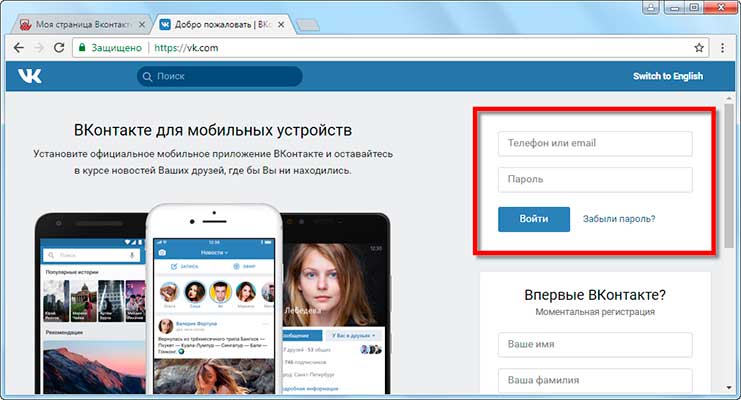
После этого загрузиться моя страница (стена) или новости. Вот это и есть вход Вконтакте. Теперь сайтом можно полноценно пользоваться: слушать музыку, играть в игры, переписываться с друзьями, вступать в группы по интересам.
Этот способ работает в любой программе для Интернета: Google Chrome, Yandex, Mozilla Firefox, Internet Explorer, Opera и других.
На заметку: многие пользователи заходят в ВК через поисковик Яндекс или Гугл. Просто печатают запрос «вконтакте моя страница» и переходят по ссылкам. Я не советуют так делать, потому что можно по ошибке попасть на мошеннический сайт.
В итоге вы введете туда свои данные и потеряете доступ к профилю. Поэтому лучше заходить в ВК тем способом, который я показал. Еще можно добавить сайт в закладки браузера или сделать его стартовой страницей.
Вход ВК с телефона или планшета
С телефона или планшета открыть свою страницу можно двумя способами:
- Через браузер
- Через мобильное приложение
Вход через браузер происходит так же, как в компьютерной версии.
В верхней части программы для интернета печатаем m.vk.com и переходим на этот адрес.
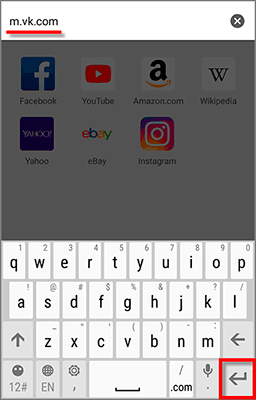
Откроется мобильная версия сайта, куда печатаем данные для входа на мою страницу. И нажимаем «Войти».
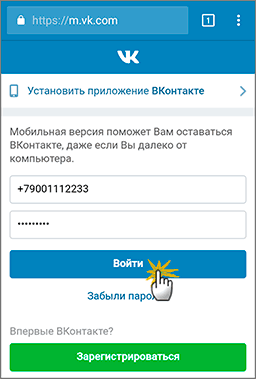
Загрузится страница новостей. Вот и всё – вход выполнен!

Приложение – это специальная программа, которая устанавливается на мобильное устройство.
Оно удобно, если вы пользуетесь социальной сетью часто. В нем проще работать с сайтом: переписываться, слушать музыку, читать новости. Кроме того, приложение всегда онлайн. А это значит, что если кто-то напишет сообщение, вы сразу же его получите.
Есть официальное приложение от команды Контакта и несколько неофициальных от частных разработчиков (см. таблицу).
| Плюсы | Минусы | Ссылка для установки | |
|---|---|---|---|
| Официальное приложение ВК | AndroidApple | ||
| Kate Mobile (Android) | ✘ Бывают проблемы с подгрузкой фото в ленте | Android | |
| Альтернативный клиент (Apple) | Apple |
На заметку. Вы можете установить несколько приложений сразу. Обычно после небольшого тестирования становится понятно, какое из них больше подходит.
Как установить приложение
Покажу на примере официального приложения ВК для Андроид. Неофициальные версии устанавливаются точно так же.
1. Переходим по ссылке для установки на Андроид.
2. Нажимаем кнопку «Установить» и ожидаем окончания загрузки.
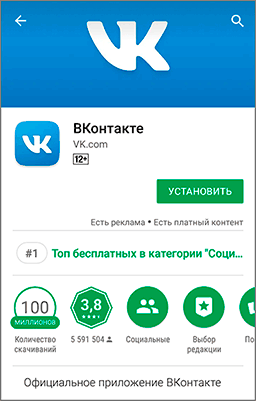
3. На экране появится значок, через который запускается программа. Открываем его.

4. Печатаем свои данные для входа в социальную сеть и нажимаем «Войти».
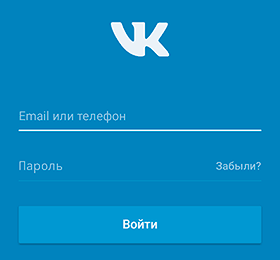
5. Несколько раз нажимаем «Далее» и в конце «Поехали!».
6. Откроется раздел «Новости». Для перехода в другие разделы используйте нижнюю часть программы.
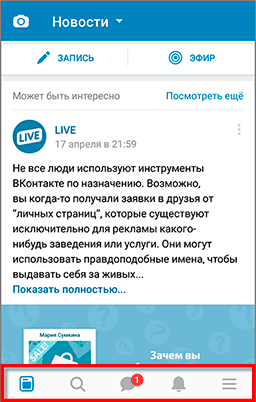
Вход на мою страницу Вконтакте без пароля и логина
Логин и пароль – это те данные, по которым происходит вход в социальную сеть. Без них в профиль попасть нельзя.
Чаще всего логин – это номер мобильного, на который была зарегистрирована страница. Реже – это адрес электронной почты. А пароль – это набор английских букв и цифр. Его также создают при регистрации.
Как войти без пароля, если есть доступ к телефону
1. Откройте сайт vk.com и в форме для входа нажмите на «Забыли пароль?».
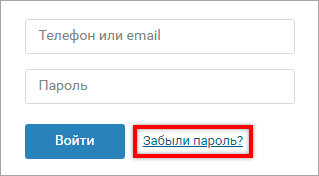
2. Введите номер телефона или электронную почту, на которую была зарегистрирована страница. Нажмите «Далее».
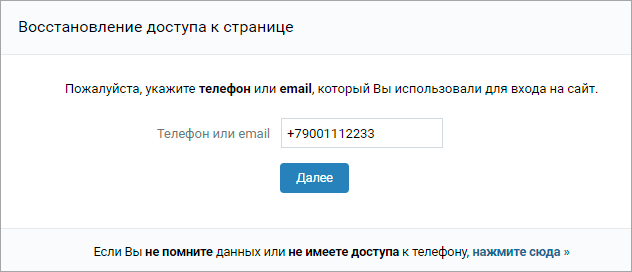
3. Напечатайте буквы и цифры с картинки. Нажмите «Отправить».
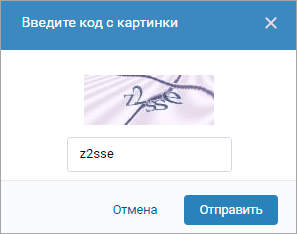
4. Введите фамилию, которая указана в вашем профиле и нажмите «Далее».
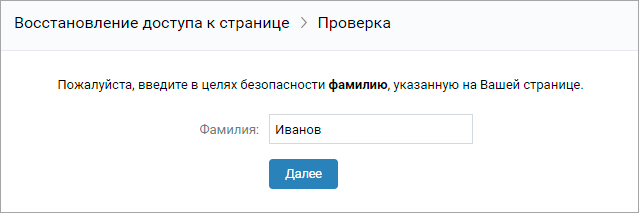
5. Если фамилия совпадает, то Контакт найдет ваш профиль. Кликнете по «Да, это нужная страница».
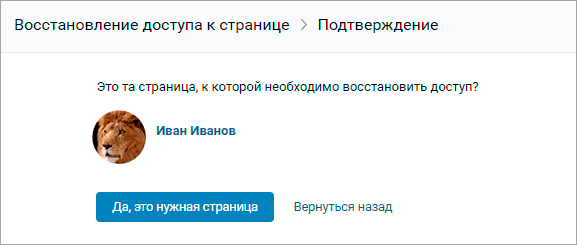
6. Получите код.
Он придет в смс сообщении на телефон. Введите его в графе «Код подтверждения» и нажмите «Отправить код».
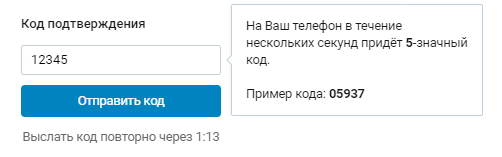
Напечатайте новый пароль для своего профиля два раза и нажмите «Отправить».
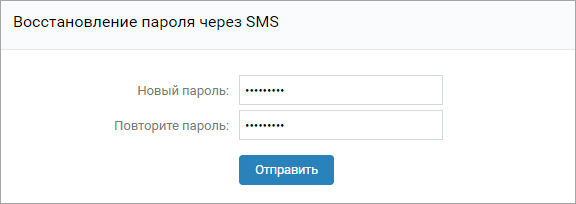
Появится сообщение, что данные успешно изменены. Теперь нужно щелкнуть по логотипу VK в верхнем левом углу сайта. После чего выполните вход на мою страницу Вконтакте по новому паролю.
Как войти без пароля, если нет доступа к телефону
Если у вас нет доступа к номеру телефона, на который была зарегистрирована страница, то для входа придется пройти процедуру восстановления.
1. Откройте сайт vk.com и в форме с правой стороны нажмите «Забыли пароль?».
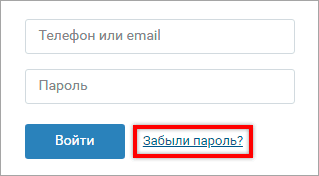
2. Щелкните по ссылке «нажмите сюда» внизу.
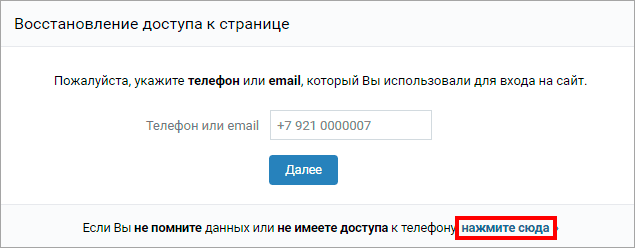
3. Напечатайте уникальный адрес профиля, например, vk.com/id123
Если вы не знаете свой адрес, щелкните по ссылке «Нажмите здесь» внизу.
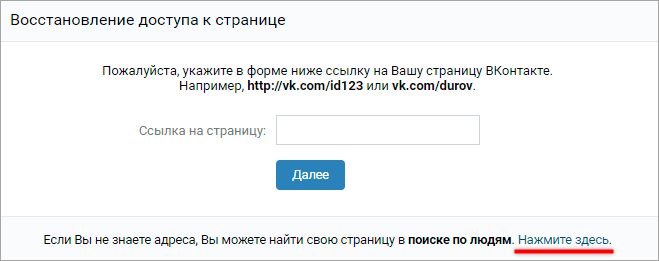
Теперь через форму поиска человека найдите свою страницу. Для этого в верхней строке напечатайте имя и фамилию из профиля. Если людей с такими данными окажется слишком много, уточните параметры: страну, город, возраст и т.д.
Когда найдете в списке свой профиль, щелкните по ссылке «Это моя страница».
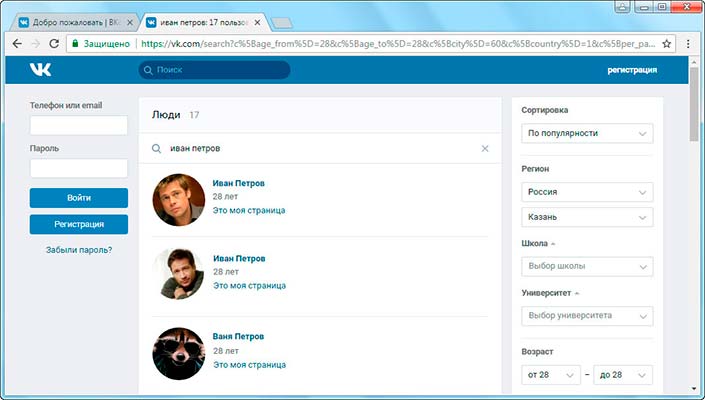
4. Следуйте инструкции восстановления.
Обычно нужно сделать следующее:
- Указать доступный телефон: другой номер, не тот, к которому утрачен доступ.На него не должна быть зарегистрирована ни одна анкета Вконтакте.
- Сфотографироваться на фоне экрана и загрузить эту фотографию.
- Загрузить фотографию или скан документа, удостоверяющего личность.
- Оставить уточняющий комментарий: когда был утерян доступ к странице, по какой причине.
- Нажать «Подать заявку» и ожидать решения.
Когда модератор проверит заявку, вы получите уведомление по смс. Если всё в порядке, то будут высланы данные для входа в ВК.
Другие варианты
Вы можете войти на свою страницу без номера телефона и без пароля, но только в режиме просмотра.
Для этого откройте уникальный адрес профиля – он есть у каждой анкеты. Его нужно ввести в верхнюю строку браузера и нажать Enter.
Пример:

Если адреса страницы вы не знаете, попробуйте найти ее через поиск людей Вконтакте.
Таким же образом можно зайти не только на свою, но и на любую другую страницу.
Что делать при проблемах с входом
Проблемы с входом в ВК могут возникнуть по разным причинам:
- Технические работы;
- Взлом профиля;
- Компьютерный вирус и другие.
Сейчас я по шагам покажу, как определить проблему и решить ее.
Если вы находитесь на территории Украины, то в вашем случае речь идет о глобальной блокировке. То же самое касается пользователей, которые пытаются открыть соцсеть на рабочем или учебном компьютере. В этих случаях поможет только обход блокировки.
Шаг 1: проверяем адрес сайта
Для начала нужно посмотреть на адреса сайта. Он указан в верхней строке браузера. Там обязательно должно быть написано vk.com или https://vk.com
Пример:

или

Если вместо vk.com в этой строке указано что-то другое, значит, вы находитесь на мошенническом сайте.
Для начала перейдите по ссылке на правильный сайт: vk.com
Открылся сайт «Добро пожаловать | ВКонтакте» и в адресной строке написано vk.com? Значит, всё хорошо – заходите в свою анкету и пользуйтесь. Только на всякий случай поменяйте пароль и впредь входите в ВК правильно.
А если в адресной строке снова написано что-то не то, значит, на компьютере вирус. Переходите сразу к шагу 3.
Шаг 2: пробуем войти с другого устройства
Итак, вы выполнили первый шаг. В адресной строке у вас всё правильно, но ВК по-прежнему не открывается. Причем другие страницы интернета работают исправно.
Тогда рекомендую сразу же проверить, работает ли сайт на другом устройстве. Покажу, как это сделать на телефоне:
- Открываем программу для просмотра интернета;
- Верхней строке печатаем m.vk.com и переходим на этот адрес.
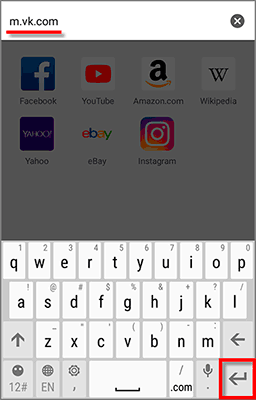
Если сайт НЕ открылся на другом устройстве. Значит, проблема глобальная. Бывает, Контакт недоступен по всему интернету. Это случается, когда разработчики обновляют систему или когда на сайте возникли технические проблемы. Советую просто подождать пару часов и попробовать войти снова.
Если сайт открылся на другой устройстве, а на вашем по-прежнему не работает, значит, проблема местного характера. Приступайте к следующему шагу.
Шаг 3: удаляем вирус
Есть такие вирусы, которые блокируют сайты на компьютере. Обычно это касается популярных ресурсов: Одноклассников, Вконтакте, Яндекса, Mail.ru. Сейчас я покажу, как очистить компьютер от подобных вирусов.
1. Чистим файл hosts.
Для этого заходим в «Компьютер» (Пуск – Компьютер) и открываем тот Локальный диск, на котором находится система. Обычно это Локальный диск C.

Затем открываем папку Windows, в ней System32, потом drivers и в ней папку etc. Там будет файл hosts.
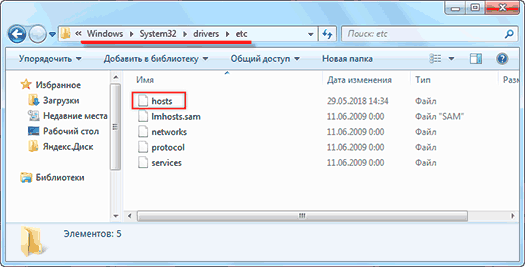
Его нужно открыть через Блокнот. Для этого кликнуть по hosts два раза левой кнопкой мышки и в окошке выбрать Блокнот.
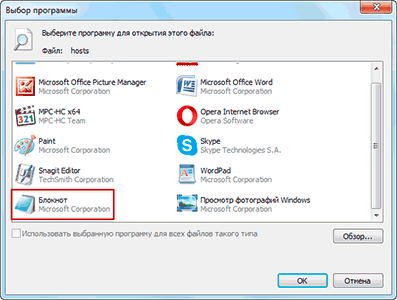
Теперь удаляем строку, где написано vk.com. Обычно она выглядит так, как на картинке (цифры могут быть другими).
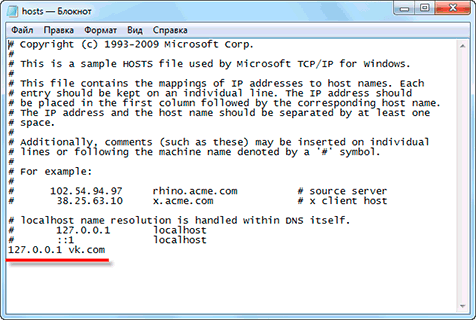
Далее нажимаем Файл – Сохранить, после чего закрываем Блокнот и папку etc.
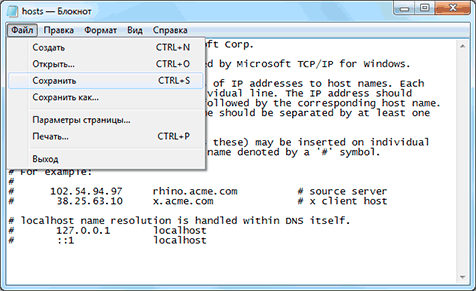
И попробуем зайти в Контакт по ссылке. Если сайт не откроется, перезагрузите компьютер.
2. Удаляем вирусы утилитой Dr.Web CureIt.
Dr.Web CureIt! (официальный сайт) – это бесплатная программа, которая проверит и вылечит систему от вирусов. Она не требует установки: нужно просто скачать файл с официального сайта и запустить его.
Вот как выглядит программа:
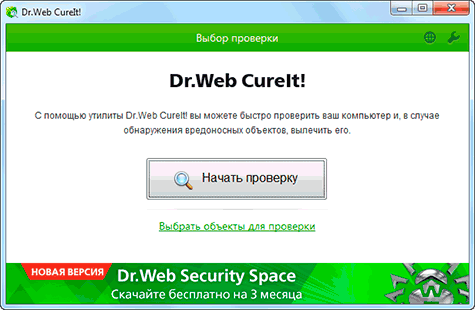
Проверить и очистить компьютер через нее очень просто: нажмите «Начать проверку», и следуйте инструкции. После чистки зайдите на свою страницу в ВК и поменяйте пароль.
Если не помогло. Возможно, в вашем случае дело не в вирусе, а в блокировке. Например, на территории Украины сайт Вконтакте, как и Одноклассники, заблокирован по указу президента. Еще бывает, блокировку ставят на рабочие или учебные компьютеры, Wi-Fi в кафе, отелях. Подробнее об этом читайте в главе «Как обойти блокировку ВК».
Но если вы думаете, что это вирус, советую почистить компьютер бесплатной утилитой AdwCleaner. Она найдет и удалит то, что не смог обнаружить Dr.Web CureIt.
А еще можно почистить систему вручную:
- Очистить историю;
- Удалить ярлыки всех браузеров;
- Почистить планировщик Windows;
- Удалить подозрительные расширения из браузера;
- Почистить свойства браузера.
Планировщик Windows и Свойства браузера можно найти через поисковую строку в Пуске.
Как обойти блокировку ВК
Бывает, что ВК не работает по причине его блокировки. Доступ к сайту может быть закрыт в некоторых странах, например, в Украине. Или в определенных местах: на рабочем или учебном компьютере, в кафе, клубе, гостинице.
Есть два способа обхода блокировки: при помощи специальных программ (VPN) и через сайты анонимайзеры. Программы меняют IP устройства на адрес другой страны, и в итоге блокировка снимается. А анонимайзеры – это сервисы в интернете, которые открывают заблокированные ресурсы непосредственно через свой сайт.
Программы для обхода блокировки
TunnelBear (tunnelbear.com) – самая простая и надежная программа. Можно пользоваться на компьютерах c Windows или MacOs, на мобильных устройствах Android или Apple. Бесплатно выдают 500 Мб трафика в месяц, плюс еще 1 Гб, если твитнуть.
Безлимит платно, но стоит всего 5$ в месяц. А если заплатить сразу за год, то на 50% дешевле.
Для использования нужно установить программу и зарегистрировать аккаунт в системе. Одним аккаунтом можно пользоваться на пяти устройствах одновременно.
Другие программы. Для компьютера из бесплатных программ рекомендую пользоваться браузером Opera. В нем есть встроенный VPN, а это как раз то, что нужно для изменения IP адреса. Включается так: Меню – Настройки – Безопасность – Включить VPN.
Также есть бесплатные расширения для браузеров, такие как Browsec и Hola. Но по отзывам они плохо шифруют. Кроме того, у многих пользователей из-за них возникают проблемы с Контактом.
Для телефонов и планшетов существует много VPN-приложений. Но часто они ненадежны: не шифруют трафик, следят за пользователем. Особенно это касается устройств на Андроид. Если говорить про самые популярные, то из бесплатных это Browsec и Hola.
Анонимайзеры
Анонимайзеры – это сайты в интернете, через которые можно попасть на заблокированные ресурсы без впн. Вы заходите на такой сайт, печатаете там адрес Контакта, и соцсеть открывается.
Из минусов следует отметить, что Контакт может медленнее работать и содержать дополнительную рекламу. Также на нем может немного измениться дизайн – съехать блоки, шрифты и прочее.
Хамелеон (cameleo.xyz) – самый популярный анонимайзер. Просто напечатайте в строке vk.com и нажмите кнопку «Go».
2IP (2ip.ru) – более надежный сервис, но работает чуть медленнее. Можно выбрать страну, из которой надо открыть сайт. Принцип тот же: печатаем в строке адрес vk.com и нажимаем «Открыть».
А это безопасно?
Опасность программ и сервисов по обходу блокировки в том, что они могут перехватывать данные. Например, логин и пароль от Контакта. Также они могут следить за вашими действиями в сети.
Как обезопасить себя:
- Пользоваться подобными сервисами только для входа в ВК. То есть не использовать их для работы с другими сайтами;
- Защитить свою страницу от взлома.
Еще как вариант: пользоваться платными сервисами — они надежнее. Это такие программы, как ExpressVPN, IPVanish, VyprVPN, NordVPN. Или платный тариф в TunnelBear.
Ответы на частые вопросы
Вместо моей страницы открывается чужая. Что делать?
Такое происходит в одном из двух случаев:
- Кто-то заходил с вашего устройства на свою страницу и забыл из нее выйти;
- Ваш профиль взломали и поменяли данные.
В первом случае нужно просто выйти из чужой анкеты, а потом войти в свою. Для выхода щелкните по имени в правом верхнем углу сайта и выберите пункт «Выйти».
Во втором случае нужно заменить чужие данные на свои. После этого поменять пароль и защитить страницу от взлома.
Как защитить мою страницу от взлома?
1. Щелкните по имени в правом верхнему углу сайта и выберите «Настройки».
2. Укажите свою электронную почту.
3. Поменяйте пароль. Он должен состоять минимум из 10 символов, среди которых большие и маленькие английские буквы, а также цифры.
4. Запишите в надежное место данные от профиля: ссылку на страницу, номер телефона, электронную почту, пароль.
В разделе «Безопасность» (вверху справа) можно включить подтверждение входа. Тогда каждый раз при открытии страницы нужно будет вводить одноразовый код из смс. На данный момент это самая надежная защита от взлома.
Важно! Каждый раз при входе в ВК проверяйте адрес сайта. И не забывайте выходить из своей страницы на чужих устройствах.
Что делать если твою страницу Вконтакте заблокировали?
Если при входе сайт пишет, что аккаунт заморожен, то его нужно разблокировать. Как это сделать, будет написано прямо на странице. Там же будет указан срок блокировки.
Как закрыть мою страницу Вконтакте?
Если имеется в виду полностью ликвидировать анкету, то для этого нужно зайти в «Настройки» и в разделе «Общие» щелкнуть по ссылке «удалить свою страницу» (внизу). После этого страница будет удалена из системы вместе со всеми данными.
А если нужно просто выйти из анкеты, например, с чужого компьютера, то для этого нажмите на свое имя вверху справа и выберите «Выйти».
Страница на данном компьютере закроется, но в социальной сети она по-прежнему останется вместе со всеми данными.
Я не нашел ответ на свой вопрос
Обратитесь в официальную службу поддержки ВК по адресу: vk.com/support.
Используемые источники:
- https://v-pc.ru/moya-stranica-vkontakte.html
- https://ocomp.info/moya-stranitsa-vkontakte.html
- http://www.neumeka.ru/zayti_v_kontakt.html
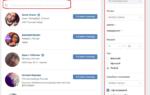 Зайти в ВК без регистрации в пару кликов!
Зайти в ВК без регистрации в пару кликов! Мобильная версия ВКонтакте на компьютере: войти на сайт m vk com
Мобильная версия ВКонтакте на компьютере: войти на сайт m vk com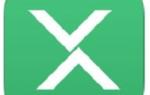 Как слушать музыку во «ВКонтакте» на iPhone без ограничений (новый способ)
Как слушать музыку во «ВКонтакте» на iPhone без ограничений (новый способ)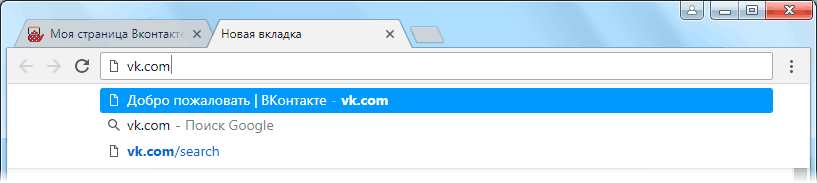
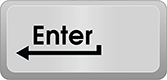
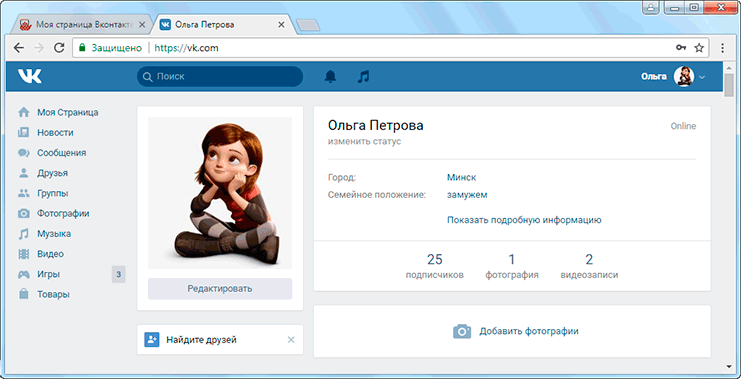
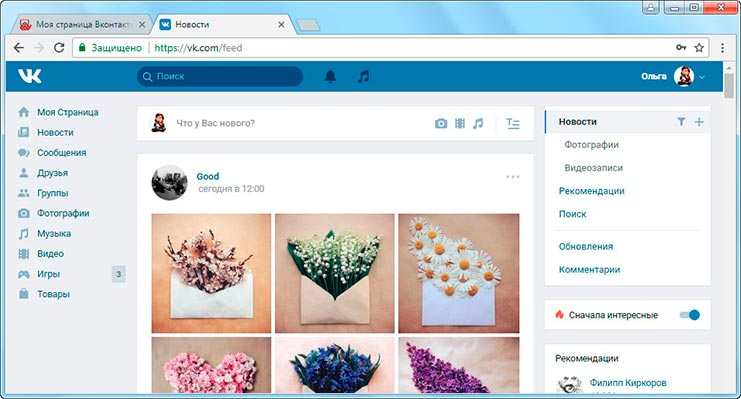

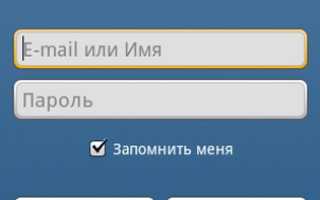

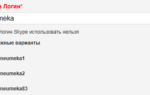 Как придумать логин и пароль для регистрации, в контакте, для почты
Как придумать логин и пароль для регистрации, в контакте, для почты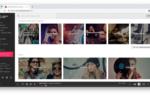 10 лучших бесплатных сайтов для скачивания музыки без регистрации
10 лучших бесплатных сайтов для скачивания музыки без регистрации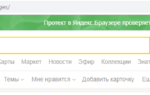 Запущен бесплатный сервис поиска пользователей «ВКонтакте» по фотографии
Запущен бесплатный сервис поиска пользователей «ВКонтакте» по фотографии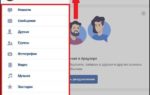 Как зайти в ВК с телефона в Украине – простой и быстрый способ
Как зайти в ВК с телефона в Украине – простой и быстрый способ